SSDにWindows7 pro 64bitをインストール。これが中々難しく、すんなりとは行きませんでした。今後何らかの理由で再インストールが必要になった時に慌てないように備忘録としてまとめておこうと思います。(今更感たっぷりかも^^)
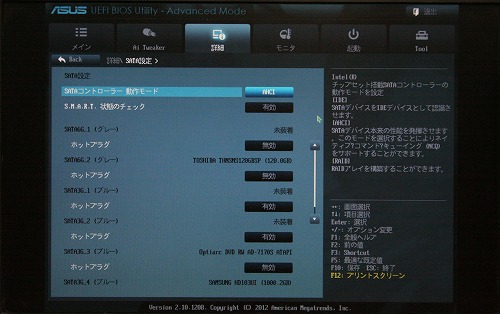
最初に手こずらせたのはBIOSの設定。カーソルの動きが変で、うまく設定できません。
Contents
- 1 BIOSでマウスが使えない
- 2 上手く行かなかった事象10
- 3 RamDiskにTEMPが設定できない。
- 4 最新Logicoolウェブカムソフトウェアがインストールできない。
- 5 Windows live mailをインストール後、しばらくしたら本文が表示されなくなった。
- 6 Windowsアップデートができない。
- 7 GV-MVP/VSをインストールしたら起動できなくなってしまった。
- 8 iTunesでジャンルが勝手に日本語に変わる問題。
- 9 ウィンドウズ起動後、ネットワーク接続が確立されるまで1分半ほどかかる。
- 10 古いPCからSSDを取り外したが、ブート選択画面が残ってしまった。
- 11 Fix itがエラーで使えない。
- 12 ドライバをインストールできない。
BIOSでマウスが使えない
ASUSのボード[P8H77-V]はマウスで操作できるUEFI BIOSで設定します。ところがプルダウンメニューが行ったり来たりして止まりません。パチスロを目押しするような感じでリターンキーを押すしかないのか?
調べてみるとこの現象はワイヤレスマウスを使うと起こるようです。古いPS/2のマウスをつなぐと問題なく操作できました。
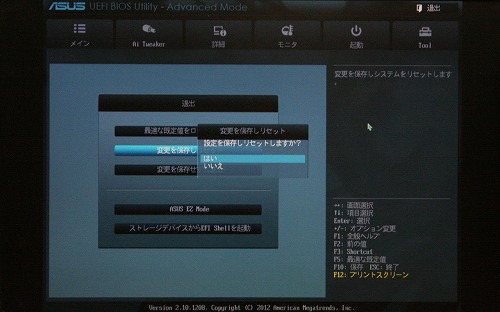
「はい」で抜け出すのに一苦労。これでAHCIモードでSSDを使う準備が整いました。
SSDをフォーマットし、Windows7を新規インストールします。さらにマザーボード付属のCDからドライバーをインストール。ここまでは問題なくスムーズに進みました。
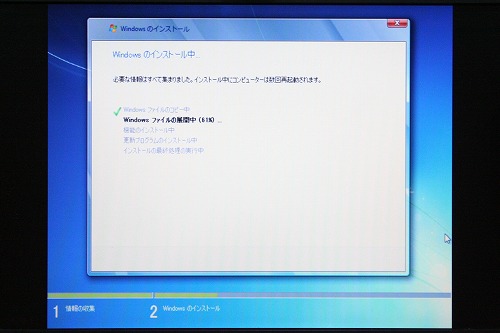
Windows7 pro 64bitのインストール中。
ここからがつまづきの連続。 ホントに何度も何度も対策を調べる必要がありました。まだ解決していない問題がいくつもありますが、現在は何とか安定しています。ここまで来るのに2週間以上かかっています。ホントメンドクサイ。
上手く行かなかった事象10
上手く行かなかった事象を順番に書いてみます。(赤は未解決)
-
RamDiskにTEMPが設定できない。
-
最新Logicoolウェブカムソフトウェアがインストールできない。
-
Windows live mailをインストール後、しばらくしたら本文が表示されなくなった。
-
Windowsアップデートができない。
- GV-MVP/VSをインストールしたら起動できなくなってしまった。
- iTunesでジャンルが勝手に日本語に変わる問題。
- ウィンドウズ起動後、ネットワーク接続が確立されるまで1分半ほどかかる。
- 古いPCからSSDを取り外したが、ブート選択画面が残ってしまった。
- Fix itがエラーで使えない。
- ドライバをインストールできない。
RamDiskにTEMPが設定できない。
64bitにも対応している無料の[Dataram RAMDisk]を使うことにしました。ここに一時ファイルを置けばSSDへの書き込みが減る上、メモリの超高速で動くはずです。RamDiskを2GB作り、ここにTempフォルダを置きました。ところがどうも安定しない。
→ここにTEMPを置くのをあきらめ、デフォルトの場所に戻しました。現在RamDiskはPC終了時に保存する設定とし、インターネット一時ファイルをここに置いて使っています。PC終了時の保存に50秒ほど掛かりますが、WEBサイトの表示は速くて快適です。
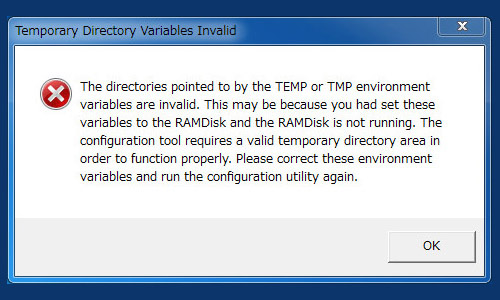
メールでも問題発生(後述)。面倒くさいのでTEMPの場所はデフォルトのままとしました。
最新Logicoolウェブカムソフトウェアがインストールできない。
先にCDから古いバージョンのプログラムをインストールしてしまったためか、最新バージョンがインストールできなくなってしまいました。[LV COM Ser]と[logitech Videocom Service]が動いているのでインストールできない、みたいなメッセージが出ます。
→上記2点をプログラムの一覧から削除したり、msconfigで外そうとしたんですが、それらが見つかりません。まだWin7をインストールしてからプログラムを追加していない状態なので、最初のWin7インストールからやり直しました。これで最新プログラムがインストールできました。
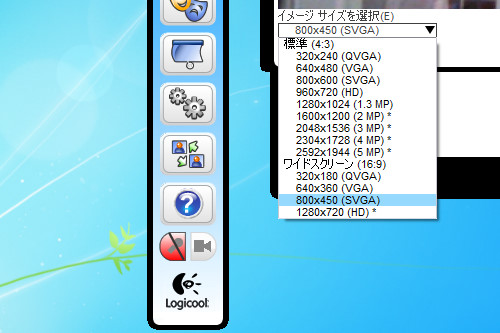
最新バージョンが入るとワイドスクリーンのサイズが選べるようになりました。
Windows live mailをインストール後、しばらくしたら本文が表示されなくなった。
Windows live mailを使っているのですが、ある時から受信したメールの一覧は表示されるけど、一覧からひとつのメールを選択しても本文が何も表示されなくなりました。
→調べてみるとWindows Essentialsから修復すると良いとあったのでやってみました。でも何も変わらず。結局TEMPの場所をRamDiskやD:などに動かしたのが良くなかったみたいで、TEMPをデフォルトの場所に戻したらちゃんと本文が表示されるようになりました。
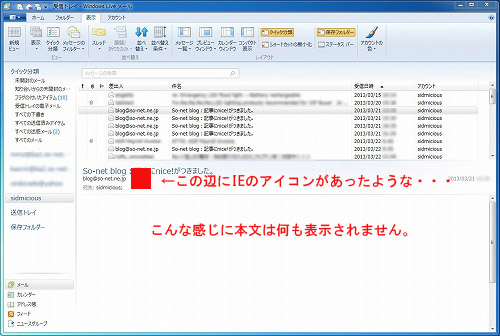
画像を撮って無かったので再現してみました。
Windowsアップデートができない。
Windows7をインストールした後、アップデートを実行すると86個の更新ファイルを自動でダウンロードして来てインストールが始まりました。ところが最後の最後にインストールに失敗して、入れた更新ファイルを全部取り除いてしまいます。
→一個ずつ手動でインストールすれば入って行きました。「コントロールパネル」の「システムとセキュリティ」、「Windows Update」で更新履歴を表示し、「失敗」となっている項目をダブルクリック。「詳細情報」のリンクからファイルをダウンロードして、インストール。86回これを繰り返すことになりましたが、何とか成功しました。
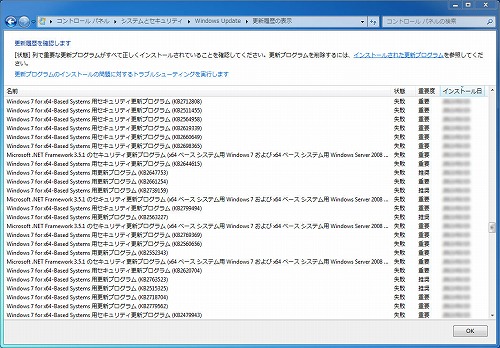
失敗続きの更新履歴の画面。下から順番に根気良くひとつずつインストールしました。
86個まとめてインストールがうまく行かなかった時の画面
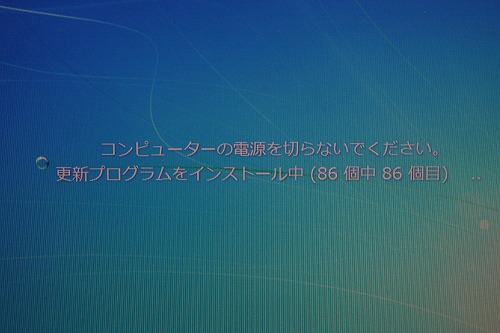
長時間待たされます。
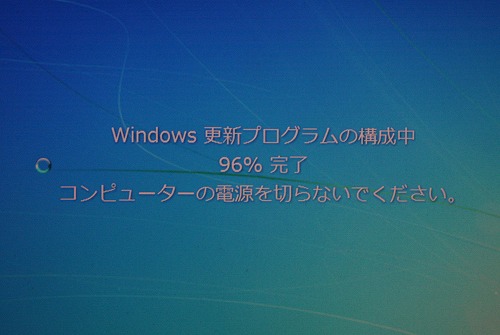
インストール後、自動的に再起動し、もうすぐ「ようこそ画面」が出るところ。
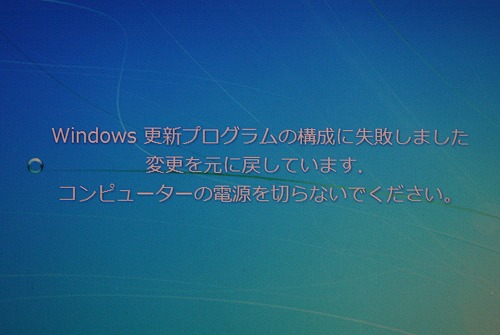
結局全部自動で取り除いて、また長時間待たされます。
ひとつだけ何度やってもインストールに失敗する更新プログラムがありました。(KB2685811)
→TEMPフォルダの場所を一時的にC:\TEMPとすればインストールに成功しました。
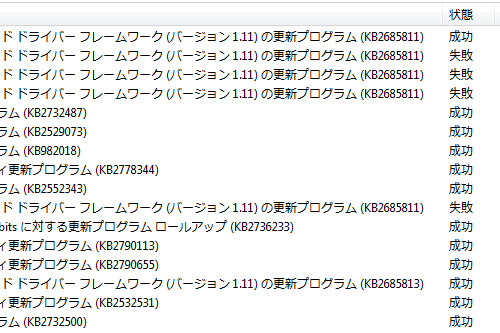
これでやっと全部入った!
※もっと簡単に一括でインストールする方法があるみたいです。(もっと早くにこちらのブログ(リンク切れ)を見つけていたら良かった・・・。)
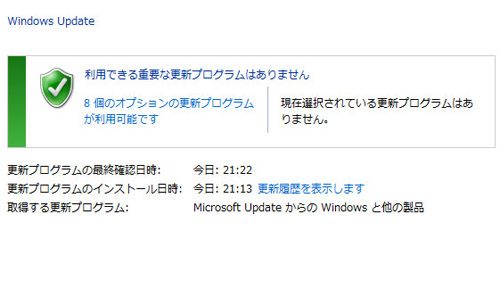
余計なものまで入ってしまったかも知れません。とりあえず動いているので良しとしよう・・。
GV-MVP/VSをインストールしたら起動できなくなってしまった。
GV-MVP/VSとはアイオーデータの3波チューナーです。これのドライバーとプログラムをCDからインストールしていたらWindowsが起動しなくなってしまいました。
→mAgic TV をインストールした後に再起動せずDixim media server 3をインストールしたのが良くなかったような気がします。セーフモードで起動後、msconfigでDiximを外して再起動し、CDを使ってDiximをアンインストール。その後IO dataからダウンロードした最新プログラムをカスタムインストールしたら上手くできました。
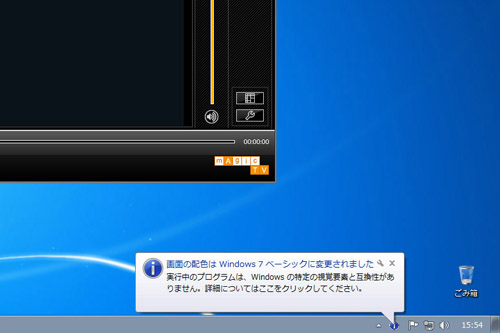
Windows7 pro 64bitで使うとこんな風に自動で画面が切り替わります。
嬉しい誤算がひとつ。過去に録った番組はマザーボードを変更したらもう見られないと思っていました。ところが録画データを保存するHDDを過去の録画データが詰まったHDDに設定すると何の問題も無く開け、再生できました。これはラッキー!!
iTunesでジャンルが勝手に日本語に変わる問題。
iTunesの最新版をインストールしました。古いPCから音楽ファイルを持ってきて、iTunesの設定を一通り終わらせ、再生すると、今まで例えば”Rock”というジャンルに設定していたファイルが”ロック”に変わってしまいます。
→これは分かっていたことなので冷静に対処。“Localizable.strings”を改変することで解決します。日本語用の”Localizable.strings”をメモ帳で開き、ジャンルの部分を英語用の”Localizable.strings”からコピー&ペーストで入れ替え、保存すればOKです。
C:\Program Files (X86)\iTunes\iTunes.Resources\en.lproj\Localizable.strings
のこの部分を
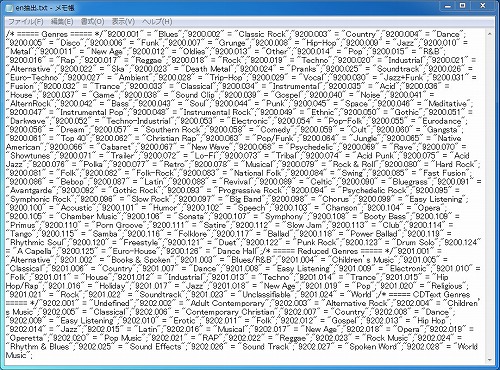
・・・\iTunes.Resources\ja.lproj\Localizable.stringsの同じところにペーストで解決。
ウィンドウズ起動後、ネットワーク接続が確立されるまで1分半ほどかかる。
PCを立ち上げてネットワークが使えるようになるまで90秒ほど待たされます。
→調べてみるとIPアドレスを固定にすると解決した例があったので試してみました。しかし何も変わらず。Bonjourが良くないというのも見たのでスタートアップから外してみました。
が、これも変化なし。あとは.Net Frameworkが何か問題があるような記述を見つけたのですが、どうすれば良いのか分からずです。ということで、この問題は未解決。
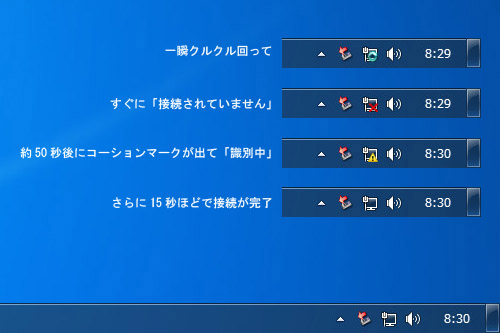
気長に待てば使えるんですが、ちょっとイライラです。 解決しました。詳細はこちら。
古いPCからSSDを取り外したが、ブート選択画面が残ってしまった。
SSDをはじめに古いPCに取り付けてデュアルブートを試しました。その後新しいボードを買ったので古いPCから取り外したのですが、起動する度にOSを「以前のバージョンのWindows」を選択しなければなりません。30秒放っておくとWindows7が選択されてまた再起動されてしまいます。
→フリーのEasyBCDをダウンロードしてインストール。”Edit Boot Menu”でいじってやれば直りました。“Delete”ボタンでwindows7を削除してしまえば良いのかもしれません。でも何かの間違いでどっちも起動しなくなっては怖いので、今のところ「以前のバージョンのWindows」が自動で選択されるようにして、カウントダウンを3秒にして使っています。
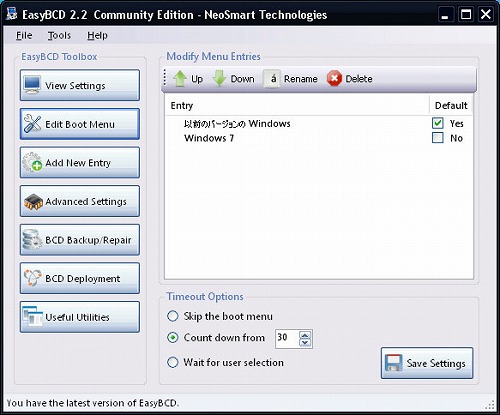
最初”Skip the boot menu”を選択してみましたが、何も変わりませんでした。
Fix itがエラーで使えない。
Microsoftのトラブルシューティングツールを使うと予期しないエラーが出てツールが実行できません。
→未解決。どうも”0x80070003″が関係している感じがします。
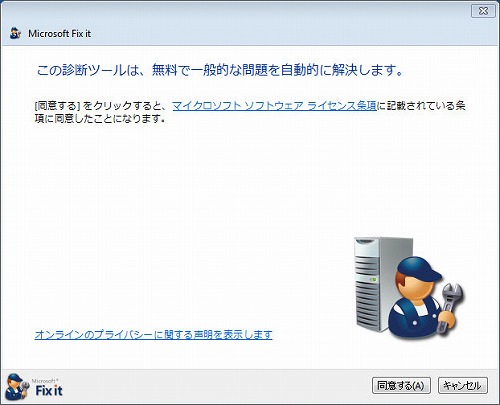
これで解決のヒントが得られるかと思ったのですが
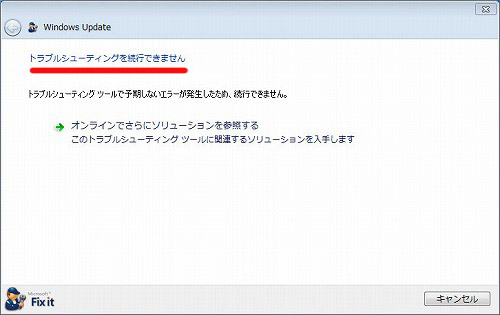
トラブルシューティングツール自体がトラブル。
ドライバをインストールできない。
クラフトロボの64bit用ドライバをインストールしてもプリンタ一覧にCC330-20のアイコンが現れません。本体の電源を入れるとUSB印刷サポートという所の中に現れるが出力はできません。
→まずTEMPの環境変数を4つともC:\TEMPに変更し、ウイルスバスターを無効にする。ドライバのインストーラーをC:の下に置いて、右クリックで管理者としてインストールしたらうまく行きました。何が問題だったのかは不明です。
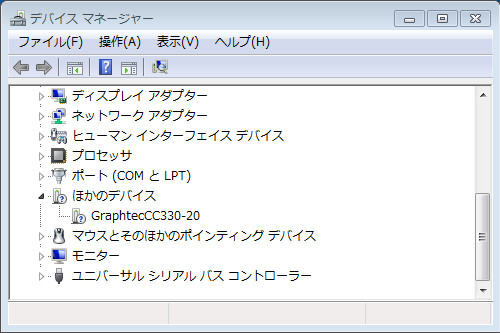
うまくインストールされなかった時の状態
デバイスマネージャでは「ほかのデバイス」のところに出現。

ちゃんと入っているのかよく分かりません。
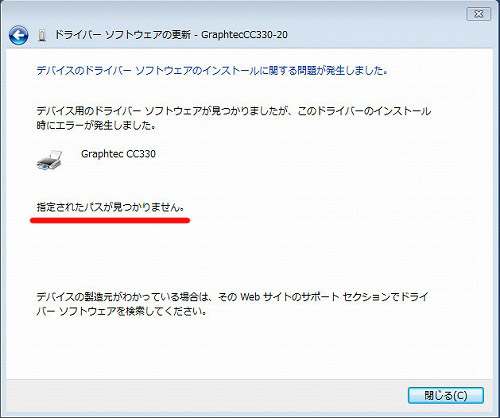
ドライバを更新すると「指定されたパスが見つかりません。」でエラー。
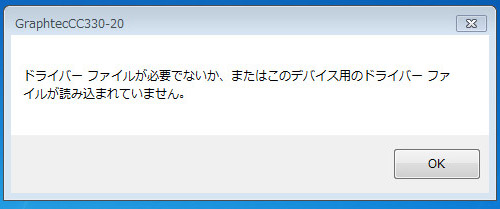
そもそもドライバはインストール完了しているのでしょうか?
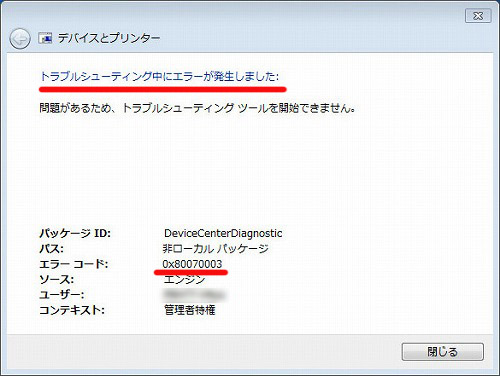
“0x80070003″はどうもTEMPの場所が関係していそうです。
以下はうまくインストールできた時の設定

システムの環境変数を一時的にC:\tempに変更。
インストールすると、今まで見なかった再起動を促すメッセージが出現。
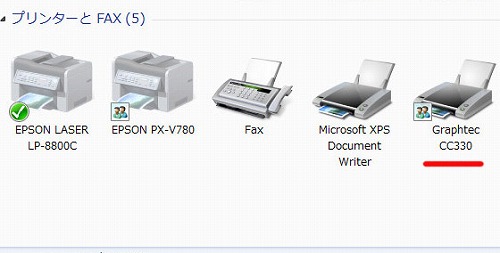
やった~!「コントロールパネル」の「デバイスとプリンターの表示」に追加されました。
インストールがこんなにメンドクサイとは思いませんでした。未解決な事象はまだ解決策が見つかっていません。
※その後、いくつかの不具合は解決しました。(こちらの記事参照)
(2013-03-29 win7_ivy)


コメント